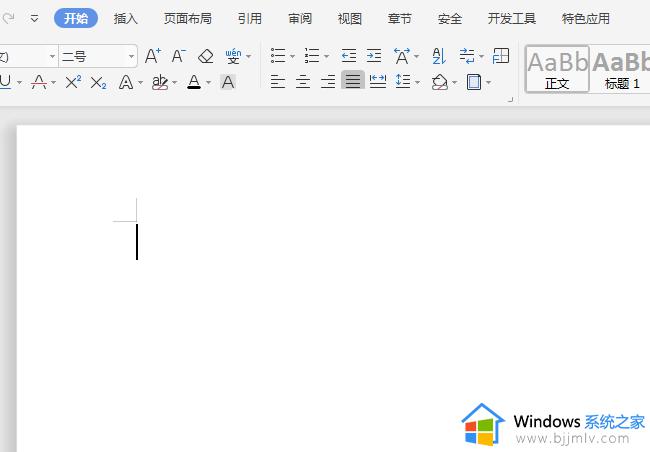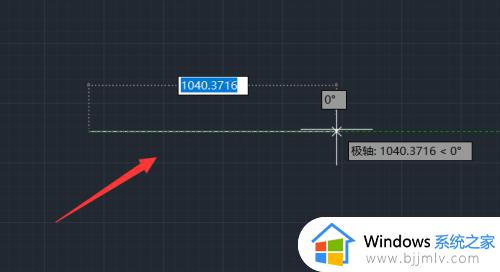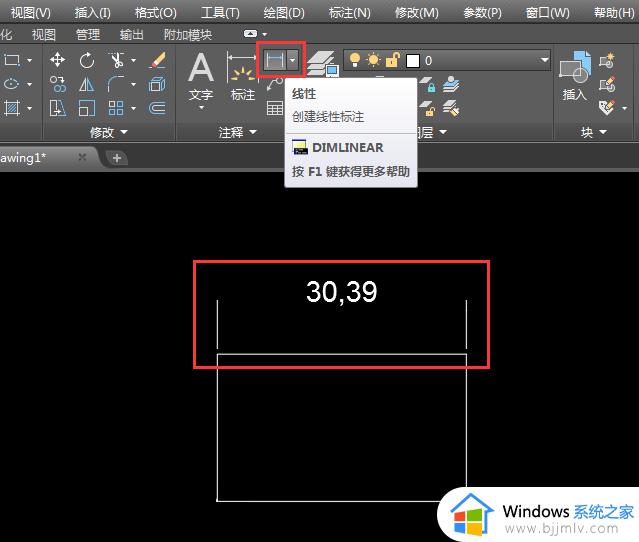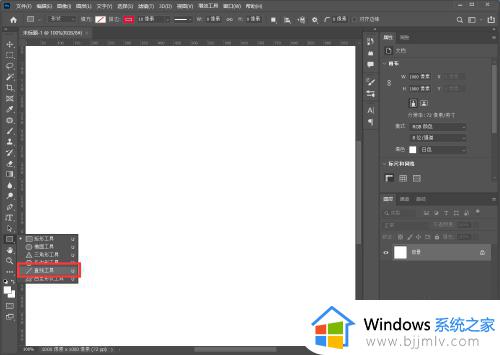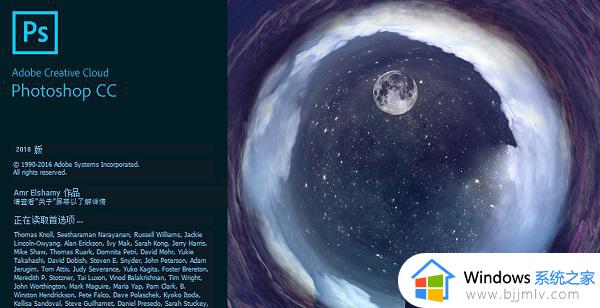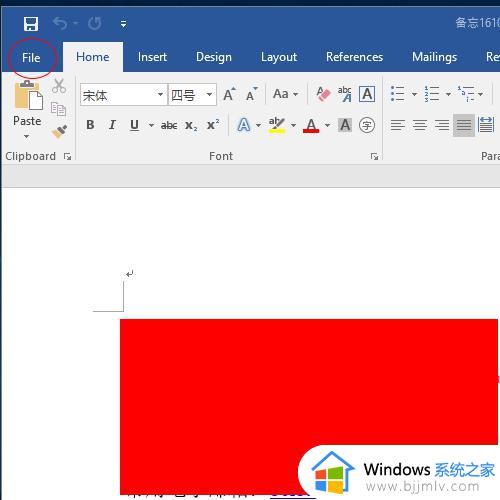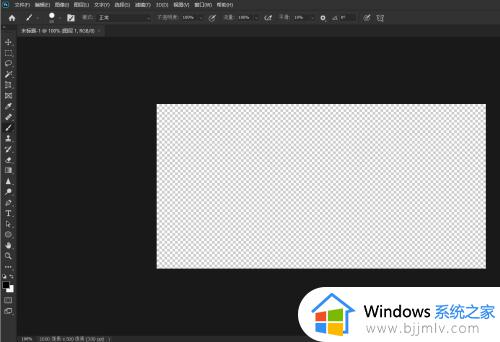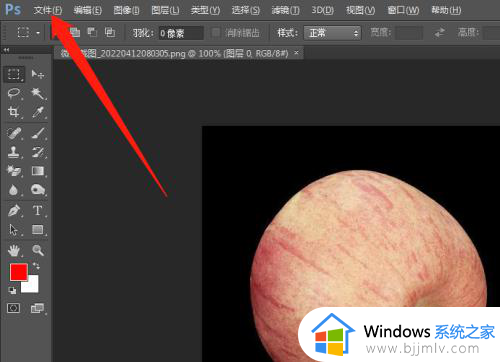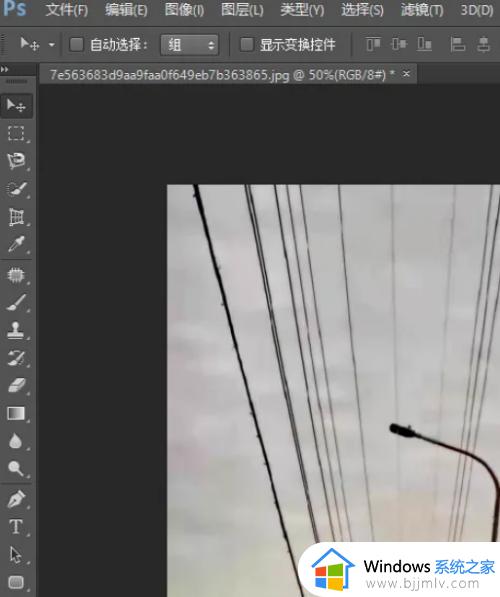ps标尺怎么调出来 ps显示标尺的方法
更新时间:2023-05-16 11:32:50作者:qiaoyun
ps是款常用的图片处理软件,在编辑的时候,为了方便操作,都会将标尺调出来,可是有很多对ps软件不舒服的用户,根本不清楚ps标尺怎么调出来,其实可以通过设置方式或者快捷键来快速调出标尺,有想要知道的用户们可以跟着小编一起来看看ps显示标尺的方法吧。
方法如下:
1、打开视图菜单
在应用中,选择视图选项卡,打开菜单。
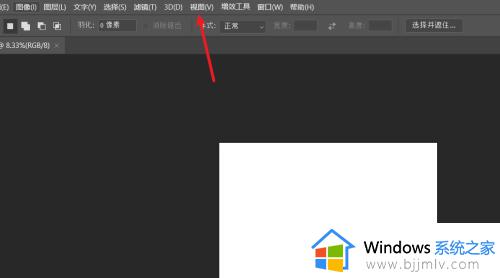
2、勾选标尺
在菜单栏中,找到并勾选标尺选项。
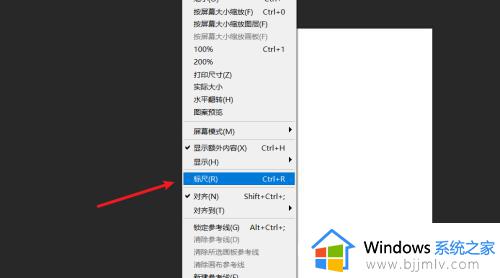
3、调出标尺
回到画板中,就会调出标尺。
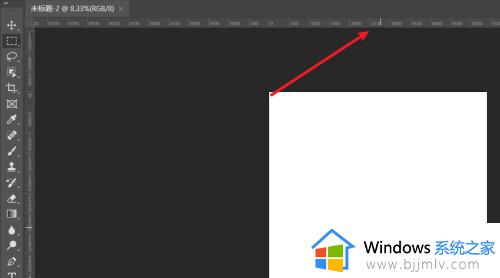
方法二、
1、创建画板
在应用中,我们需要先新建画板。
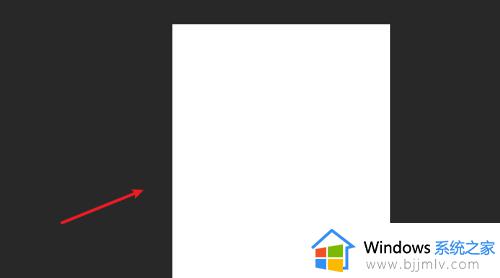
2、使用快捷键
在键盘中,按快捷键ctrl+r键。
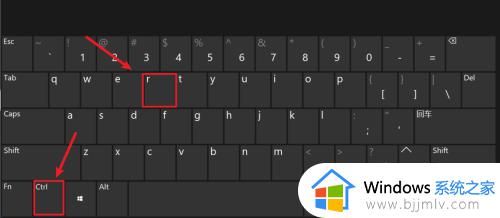
3、调出标尺
回到画板中,我们就可以快速调出标尺。
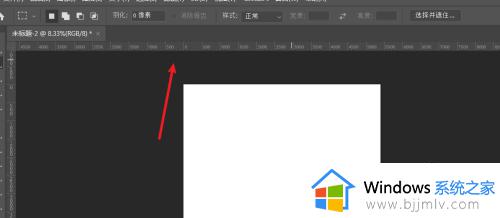
通过上述两种方法操作之后,ps标尺就会显示出来了,如果你有需要的话,就可以参考上述方法步骤来进行操作吧。